win11预览版出现时,很多mac用户都想体验win11系统,但是没有win11的镜像包,无法跳过tpm安装。那么苹果笔记本安装win11需要做些什么呢?接下来,我们来看看用小编在苹果电脑上安装win11系统的教程。
苹果笔记本如何安装win11:
1.首先,我们需要安装的Win10系统。下载支持M1电脑的Parallels Desktop 16虚拟机最新版本,然后将win11压缩包解压到桌面。
 2.然后打开下载的win10系统,再将win11系统复制到c盘。
2.然后打开下载的win10系统,再将win11系统复制到c盘。
 3.然后我们点击打开win11文件夹,双击setup开始安装。
3.然后我们点击打开win11文件夹,双击setup开始安装。
 4.弹出win11安装页面,点击下一步即可。
4.弹出win11安装页面,点击下一步即可。
 5.我们单击接受声明和许可条款。
5.我们单击接受声明和许可条款。
 6.系统将开始自动检测更新。我们只需要耐心等待。
6.系统将开始自动检测更新。我们只需要耐心等待。
 7.准备好后,单击 安装 去做吧。
7.准备好后,单击 安装 去做吧。
 8.正在安装win11系统,等待系统自动安装完成。
8.正在安装win11系统,等待系统自动安装完成。
 9.多次重启后进入Win11系统,电脑会自动更新Parallels Tools。就等一分钟。
9.多次重启后进入Win11系统,电脑会自动更新Parallels Tools。就等一分钟。
 10.安装完成后,单击重新启动按钮。
10.安装完成后,单击重新启动按钮。
 11.重启后安装win11,我们就可以在苹果电脑上使用win11系统了。
11.重启后安装win11,我们就可以在苹果电脑上使用win11系统了。
 以上是苹果电脑安装win11的内容。希望能帮到大家。
以上是苹果电脑安装win11的内容。希望能帮到大家。
 找独服
找独服
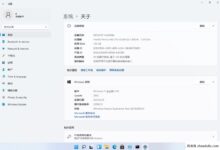

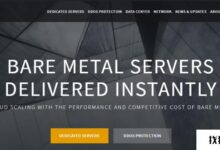

评论前必须登录!
注册